Jak znaleźć i uzyskać dostęp do dzienników błędów WordPress (krok po kroku)
Opublikowany: 2021-12-30Czy potrzebujesz dostępu do dzienników błędów WordPress, aby rozwiązać problem w swojej witrynie?
WordPress jest wyposażony w system debugowania, który może rejestrować wszelkie komunikaty o błędach wyświetlane w Twojej witrynie. Pomoże Ci to wykryć i naprawić problemy w Twojej witrynie.
W tym artykule pokażemy, jak znaleźć i uzyskać dostęp do dzienników błędów WordPress.
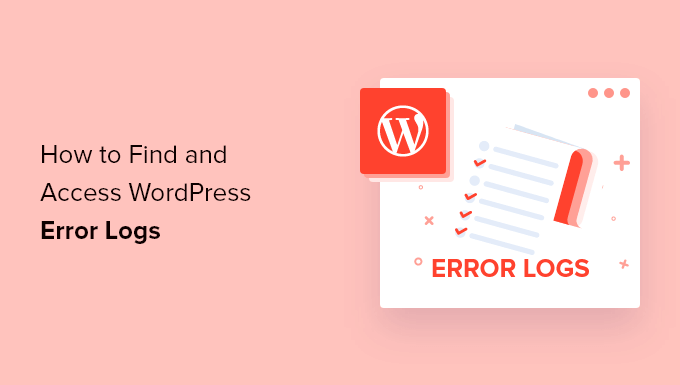
Jak i kiedy mogą pomóc dzienniki błędów WordPress?
Masz problemy z witryną WordPress? Sprawdzenie dzienników błędów WordPressa może pomóc w znalezieniu źródła problemów, takich jak niska wydajność witryny, nieprawidłowe działanie wtyczek i awarie witryny.
Co to jest dziennik błędów?
Dziennik błędów to lista komunikatów o błędach generowanych przez Twoją witrynę oraz daty i godziny ich wystąpienia. Po włączeniu trybu debugowania WordPressa te wiadomości są gromadzone w pliku, dzięki czemu można je później przejrzeć.
Dziennik błędów WordPressa to narzędzie do rozwiązywania problemów, które może pomóc w zidentyfikowaniu wtyczek, motywów lub kodu, które powodują problemy. Następnie możesz iść dalej i znaleźć rozwiązanie dla tych błędów WordPress.
Na przykład sprawdzenie dzienników błędów może pomóc w rozwiązywaniu problemów, takich jak biały ekran śmierci WordPress, błędy PHP, nieprawidłowy błąd JSON i błąd „Przepraszamy, nie masz dostępu do tej strony”.
Biorąc to pod uwagę, przyjrzyjmy się, jak znaleźć i uzyskać dostęp do dzienników błędów WordPress. Pierwszym krokiem jest włączenie trybu debugowania WordPressa, który możesz zrobić za pomocą wtyczki lub kodu.
- Włączanie trybu debugowania WordPress z wtyczką
- Włączanie trybu debugowania WordPress za pomocą kodu
- Jak znaleźć i uzyskać dostęp do dzienników błędów WordPress
- Jak naprawić problemy znalezione w dziennikach błędów WordPress
- Wyłączanie trybu debugowania WordPress
Włączanie trybu debugowania WordPress z wtyczką
Debugowanie WordPressa jest domyślnie wyłączone, więc WordPress nie będzie rejestrował żadnych błędów. Jeśli nadal możesz zalogować się do swojej witryny WordPress, możesz włączyć tryb debugowania za pomocą wtyczki.
Pierwszą rzeczą, którą musisz zrobić, to zainstalować wtyczkę WP Debugging. Aby uzyskać więcej informacji, zapoznaj się z naszym przewodnikiem krok po kroku, jak zainstalować wtyczkę WordPress.
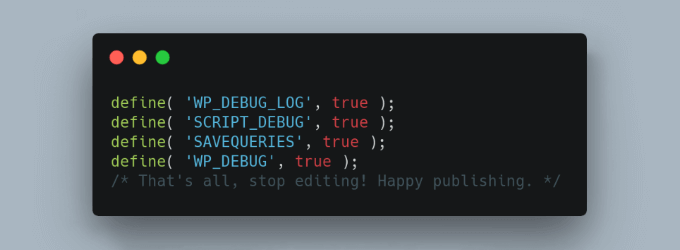
Po aktywacji wtyczka automatycznie aktywuje tryb debugowania WordPressa, a komunikaty o błędach w Twojej witrynie będą teraz rejestrowane.
Włączanie trybu debugowania WordPress za pomocą kodu
Możesz także włączyć tryb debugowania WordPress za pomocą kodu. Jest to odpowiednie dla bardziej zaawansowanych użytkowników lub jeśli nie możesz zalogować się do swojego obszaru administracyjnego WordPress.
Będziesz musiał edytować plik wp-config.php za pomocą klienta FTP lub opcji menedżera plików w panelu sterowania hostingu WordPress.
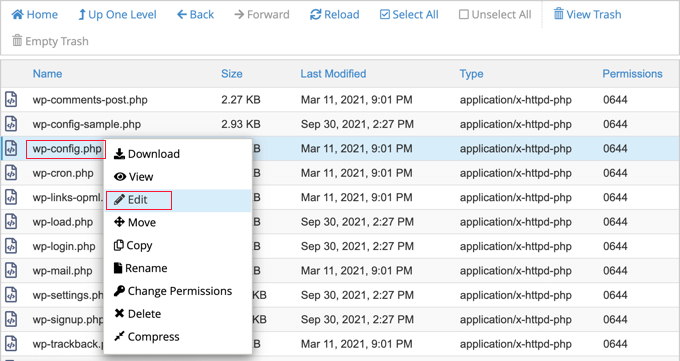
Po otwarciu pliku musisz znaleźć tekst, w którym jest napisane „To wszystko, przestań edytować! Miłego blogowania.
Tuż przed tą linią dodaj następujący kod:
define( 'WP_DEBUG', true );
define( 'WP_DEBUG_LOG', true );
Aby uzyskać instrukcje krok po kroku, zobacz nasz przewodnik dotyczący konfigurowania dzienników błędów WordPress w wp-config z kodem.
Jak znaleźć i uzyskać dostęp do dzienników błędów WordPress
Po włączeniu trybu debugowania WordPress wszelkie przyszłe komunikaty o błędach w Twojej witrynie będą przechowywane w dziennikach błędów WordPress.
Oznacza to, że Twoje dzienniki będą początkowo puste. Musisz spróbować odtworzyć problem w swojej witrynie, aby komunikaty o błędach można było zapisać w pliku dziennika. Na przykład powinieneś ponownie odwiedzić posty lub strony, które powodują błąd.

Następnie musisz połączyć się ze swoją witryną za pomocą klienta FTP lub opcji menedżera plików w panelu sterowania hostingu WordPress. Jeśli wcześniej nie korzystałeś z FTP, możesz zapoznać się z naszym przewodnikiem, jak używać FTP do przesyłania plików do WordPressa.
Po połączeniu należy przejść do folderu /wp-content/ . Wewnątrz folderu znajdziesz plik o nazwie debug.log . Ten plik zawiera wszystkie komunikaty o błędach WordPress, ostrzeżenia i uwagi, które zostały zarejestrowane.
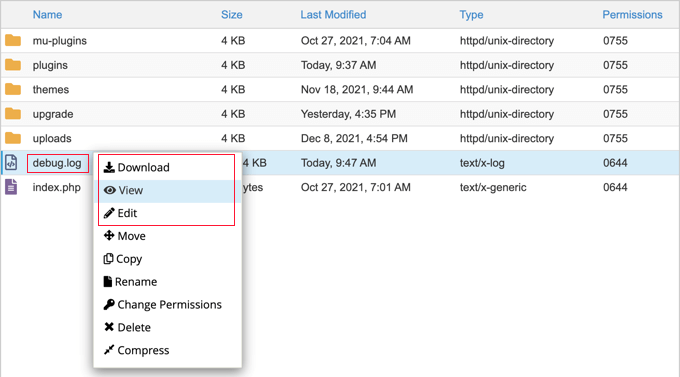
Aby zobaczyć zawartość tego pliku, musisz go pobrać, wyświetlić lub edytować. Następnie możesz sprawdzić komunikaty o błędach wraz z datą i godziną ich wystąpienia. Te informacje mogą pomóc w znalezieniu rozwiązania problemów, które napotykasz w swojej witrynie.
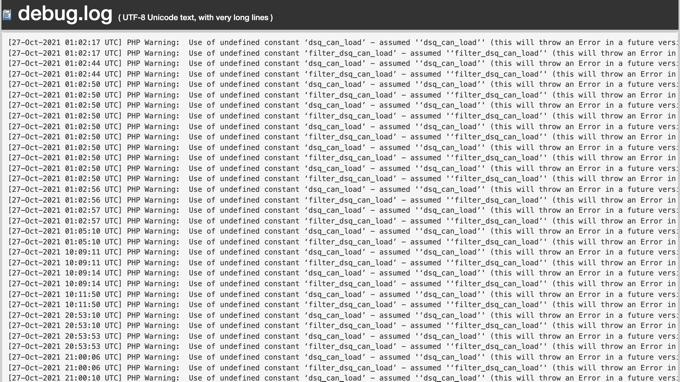
Jak naprawić problemy znalezione w dziennikach błędów WordPress
Po uzyskaniu dostępu do dzienników błędów WordPressa możesz znaleźć komunikat o błędzie, który został zarejestrowany w momencie wystąpienia problemu w Twojej witrynie. Pamiętaj, że wyświetlane czasy to UTC, a nie Twój własny czas lokalny.
Chociaż większość użytkowników nie rozumie, co oznaczają komunikaty o błędach, są dobrym miejscem do rozpoczęcia rozwiązywania problemów. Gdy zauważysz komunikat o błędzie i kod, możesz znaleźć rozwiązanie swojego problemu w naszym przewodniku po 50 najczęstszych błędach WordPress i sposobach ich naprawy.
Jeśli nie możesz znaleźć rozwiązania samodzielnie, możesz skontaktować się z naszą bezpłatną grupą WPBeginner Engage na Facebooku, gdzie możesz uzyskać pomoc od naszych ekspertów WordPress i ponad 80 000 użytkowników. Upewnij się, że cytujesz kod błędu lub komunikat znaleziony w dziennikach błędów WordPress.
Inne miejsca, w których możesz zwrócić się o pomoc, to oficjalne fora WordPress, zespół wsparcia Twojej firmy hostingowej WordPress lub wyznaczony obszar pomocy dla wtyczki lub motywu, z którym masz problem.
Prosząc o wsparcie, zapoznaj się z naszym przewodnikiem, jak prawidłowo poprosić o wsparcie WordPress i zdobądź go, aby nauczyć się właściwego sposobu zadawania pytań i najlepszych miejsc, w których można znaleźć wsparcie.
Wyłączanie trybu debugowania WordPress
Po rozwiązaniu problemu w witrynie WordPress zalecamy wyłączenie trybu debugowania. Pozostawienie go włączonego może spowolnić działanie Twojej witryny i potencjalnie może spowodować wyciek niechcianych informacji, co stanowi zagrożenie dla bezpieczeństwa.
Jeśli włączyłeś tryb debugowania z wtyczką, po prostu przejdź do Wtyczki » Zainstalowane wtyczki i dezaktywuj wtyczkę WP Debugging.
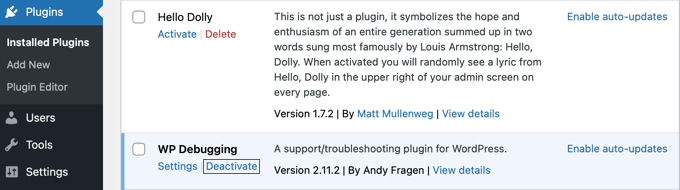
Jeśli włączyłeś tryb debugowania z kodem, po prostu edytuj plik wp-config tak jak wcześniej.
Musisz zmienić WP_DEBUG i WP_DEBUG_LOG na „false”.
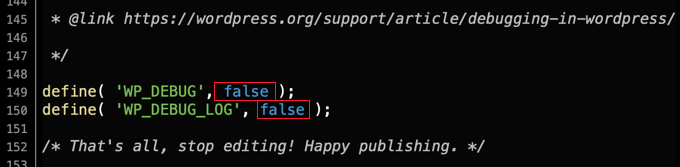
Mamy nadzieję, że ten samouczek pomógł Ci dowiedzieć się, jak znaleźć i uzyskać dostęp do dzienników błędów WordPress. Możesz również dowiedzieć się, jak uzyskać bezpłatny certyfikat SSL dla swojej witryny lub zapoznać się z naszymi wskazówkami, jak przyspieszyć działanie WordPressa.
Jeśli podobał Ci się ten artykuł, zasubskrybuj nasz kanał YouTube dla samouczków wideo WordPress. Możesz nas również znaleźć na Twitterze i Facebooku.
